永中office显示文档修改记录的教程
时间:2023-07-04 14:15:54作者:极光下载站人气:81
永中office软件为用户带来了表格、文档以及简报的多种文件编辑权利,并且深受用户的喜爱,当用户在使用这款办公软件时,会发现其中的功能是很强大的,能够帮助自己轻松的解决好编辑问题,因此永中office成为了大部分用户很喜欢的一款办公软件,当用户在软件中查看文档文件时,发生有许多的地方需要修改,便想要将自己的修改内容显示出来,但是用户不知道怎么来操作实现,便问到永中office显示文档修改记录的问题,这个问题其实是很好解决的,直接在菜单栏中找到审阅选项卡,接着再开启修订模式,随后将其中的显示类型设置为显示标记的最终状态即可解决问题,那么接下来就让小编来向大家分享一下永中office显示文档修改记录的方法步骤吧。
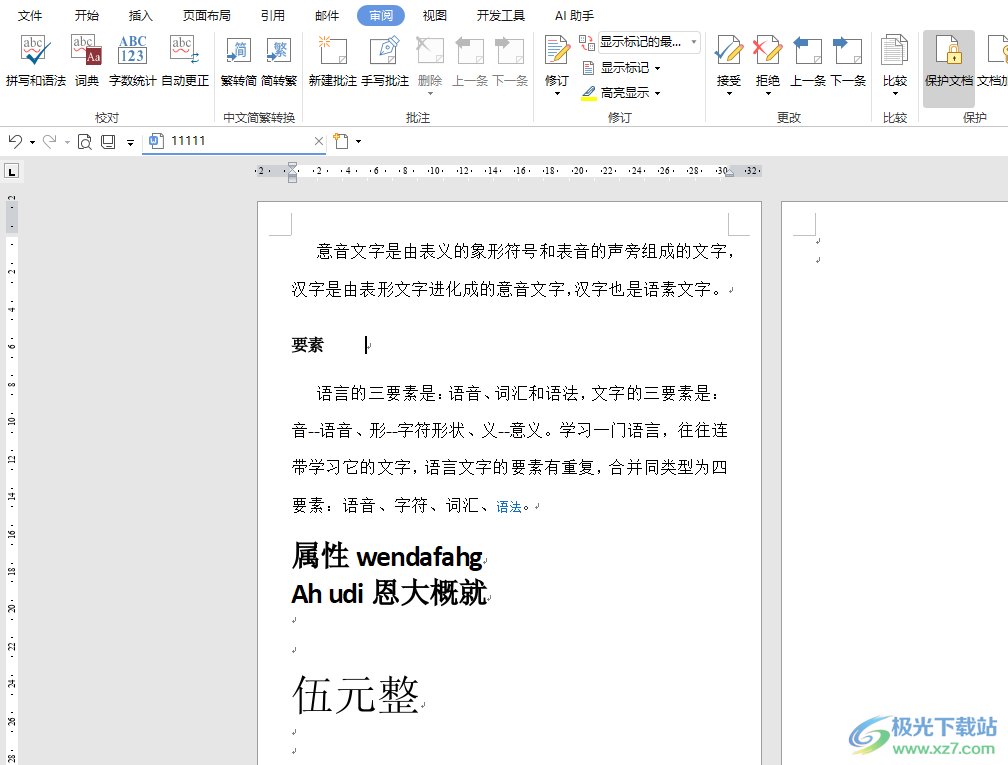
方法步骤
1.首先打开永中office软件,并进入到文档的编辑页面上来进行设置
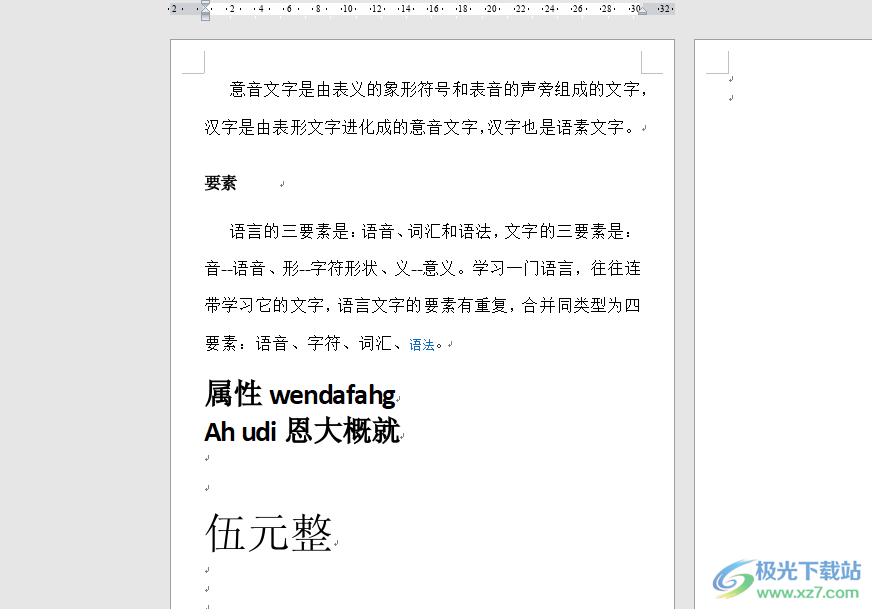
2.在页面上方的菜单栏中点击审阅选项,将会显示出相关的选项卡,用户选择其中的修订选项
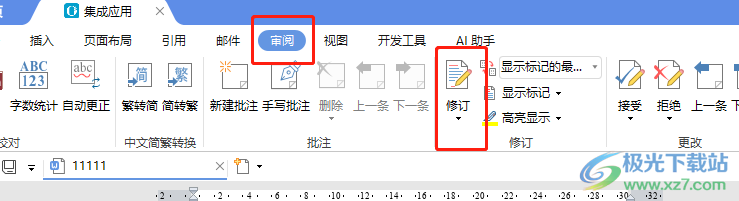
3.开启文档的修订模式后,用户按照自己的需求来编辑修改内容,如图所示,用户会发现修改的痕迹并未显示出来
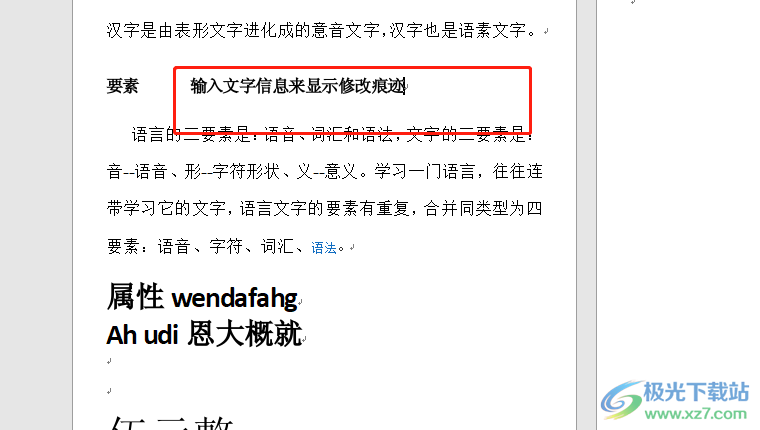
4.这时就需要在上方审阅选项卡中,点击最终状态的下拉箭头,在弹出来的选项卡中用户选择显示标记的最终状态
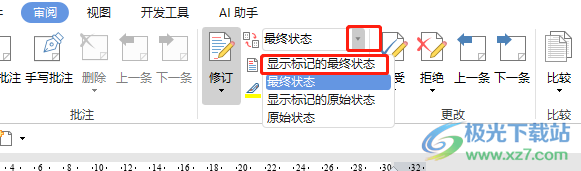
5.设置完成后,用户在文档的编辑页面上,就会发现修改记录的文字内容显示为红色字体并带有红色下划线,如图所示
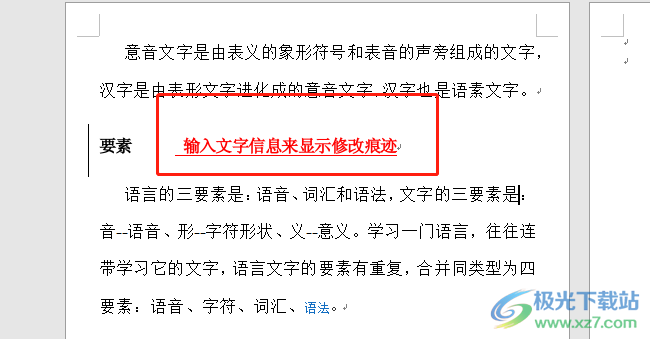
越来越多的用户会在电脑上备上一些自己常用的办公软件,当用户在使用永中office软件时,想要显示文档中的修订痕迹,就需要在审阅选项卡将修改的显示类型设置为显示标记最终状态即可解决问题,因此有需要的用户可以跟着小编的教程操作起来,一定可以解决好大家的问题。

大小:207.00 MB版本:v9.0.1177.131 官方版环境:WinAll
- 进入下载
相关推荐
相关下载
热门阅览
- 1百度网盘分享密码暴力破解方法,怎么破解百度网盘加密链接
- 2keyshot6破解安装步骤-keyshot6破解安装教程
- 3apktool手机版使用教程-apktool使用方法
- 4mac版steam怎么设置中文 steam mac版设置中文教程
- 5抖音推荐怎么设置页面?抖音推荐界面重新设置教程
- 6电脑怎么开启VT 如何开启VT的详细教程!
- 7掌上英雄联盟怎么注销账号?掌上英雄联盟怎么退出登录
- 8rar文件怎么打开?如何打开rar格式文件
- 9掌上wegame怎么查别人战绩?掌上wegame怎么看别人英雄联盟战绩
- 10qq邮箱格式怎么写?qq邮箱格式是什么样的以及注册英文邮箱的方法
- 11怎么安装会声会影x7?会声会影x7安装教程
- 12Word文档中轻松实现两行对齐?word文档两行文字怎么对齐?
网友评论